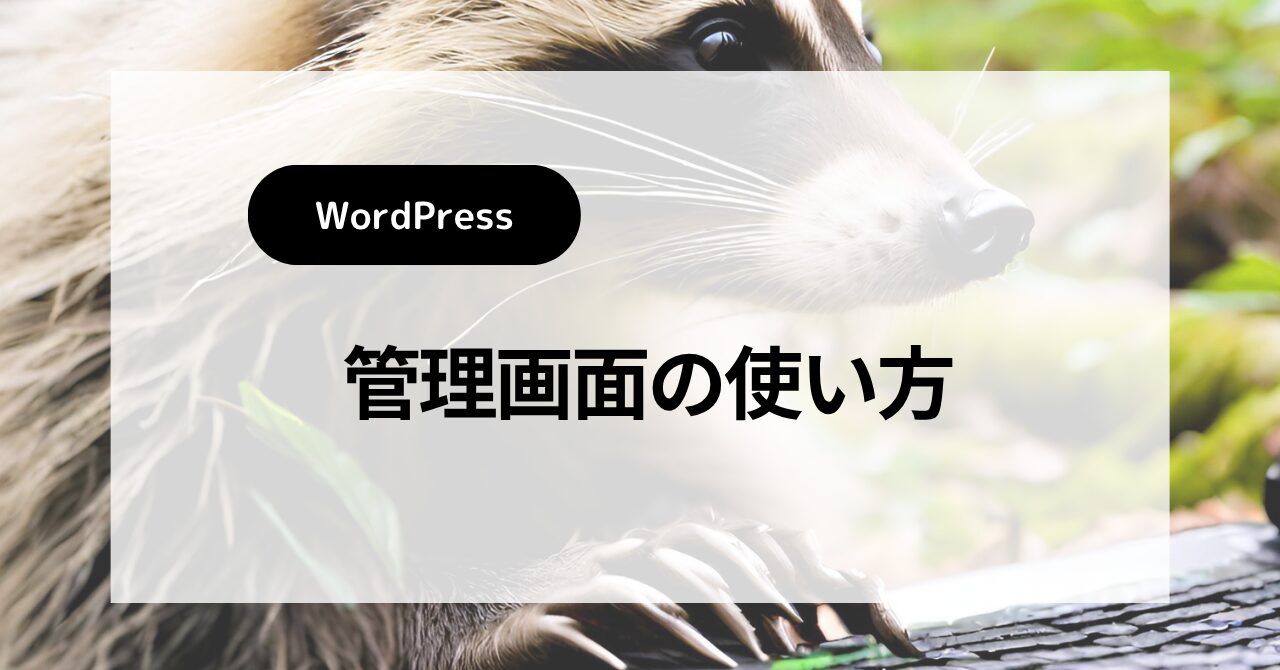WordPressの管理画面の使い方を紹介します。
管理画面の使い方を紹介します
この記事でわかること
- WordPressの管理画面の使い方
目次
WordPressの管理画面の使い方
WordPressの管理画面の使い方を紹介します。
ダッシュボード
ダッシュボード画面を紹介します。
ブラウザ画面
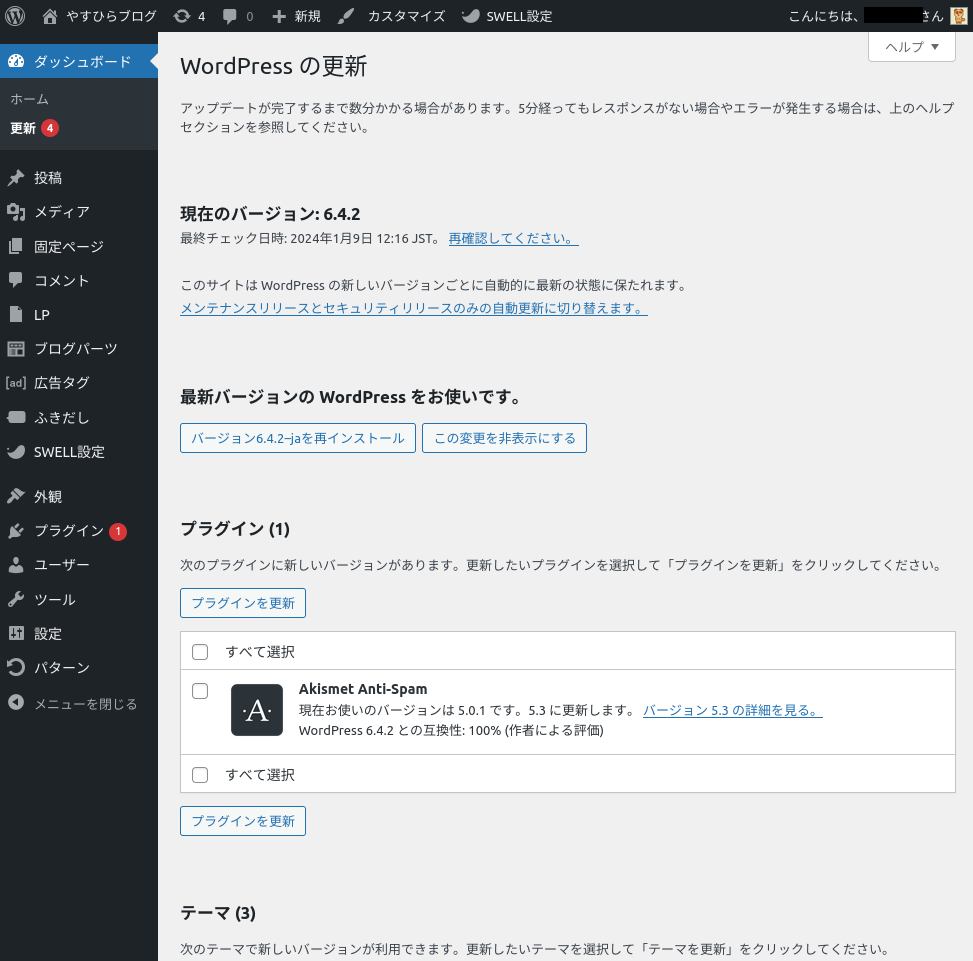
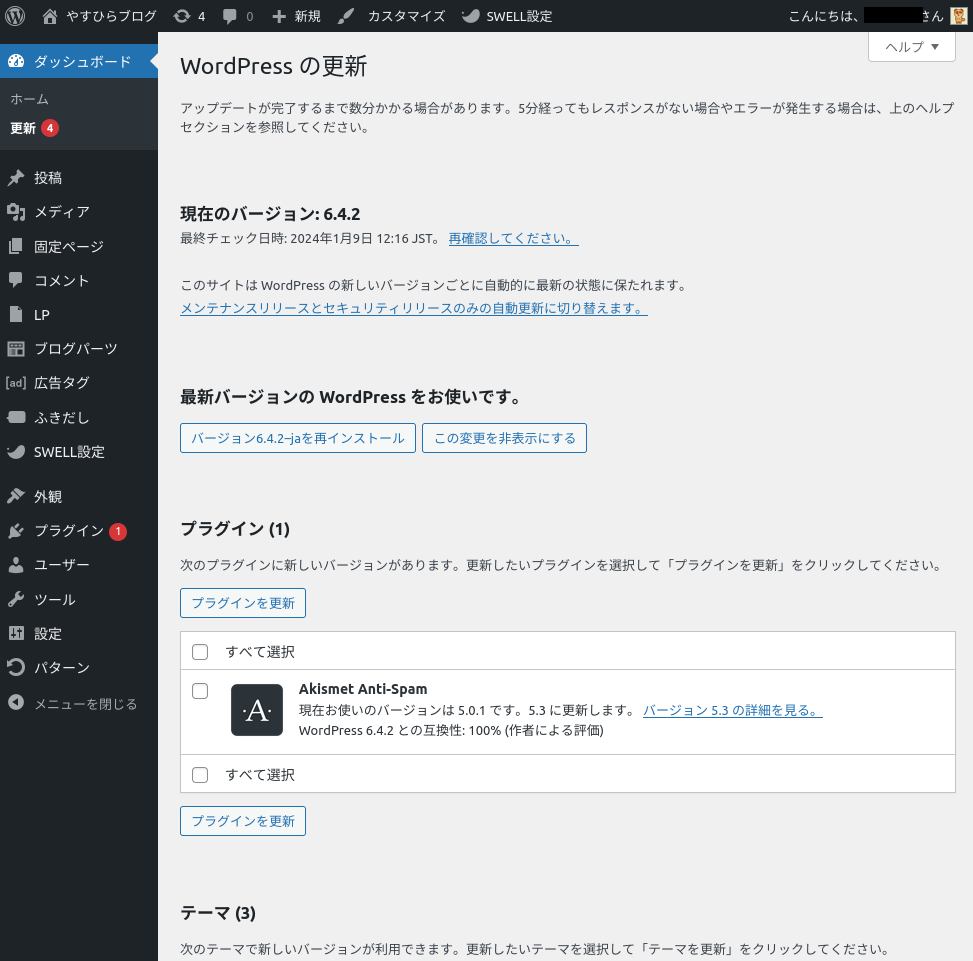
投稿
投稿画面を紹介します。
ブラウザ画面
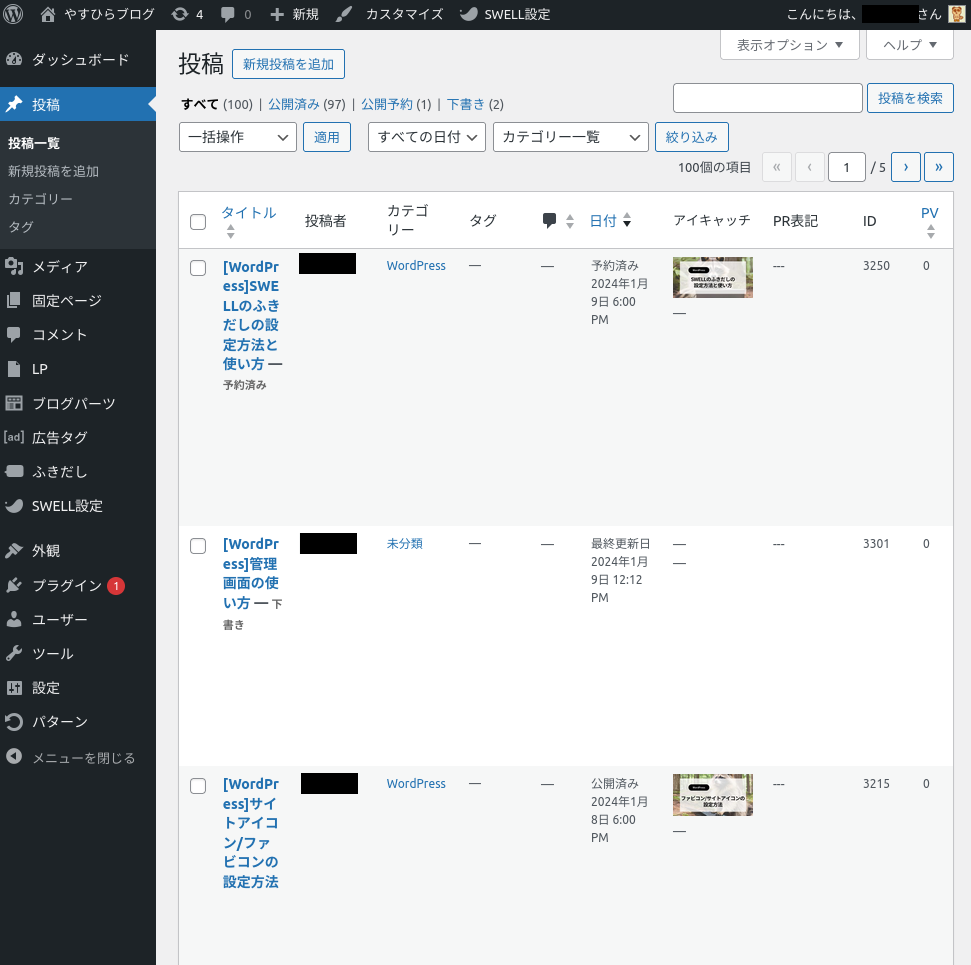
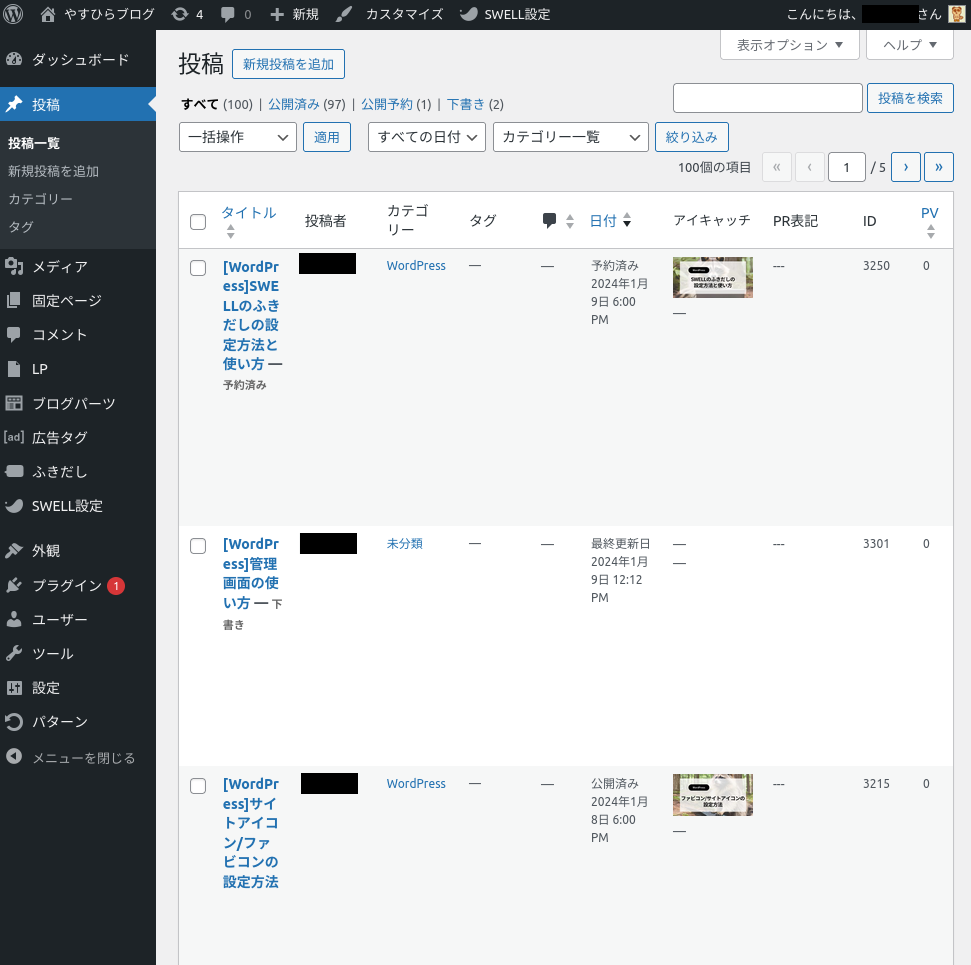
メディア
メディア画面を紹介します。
ブラウザ画面
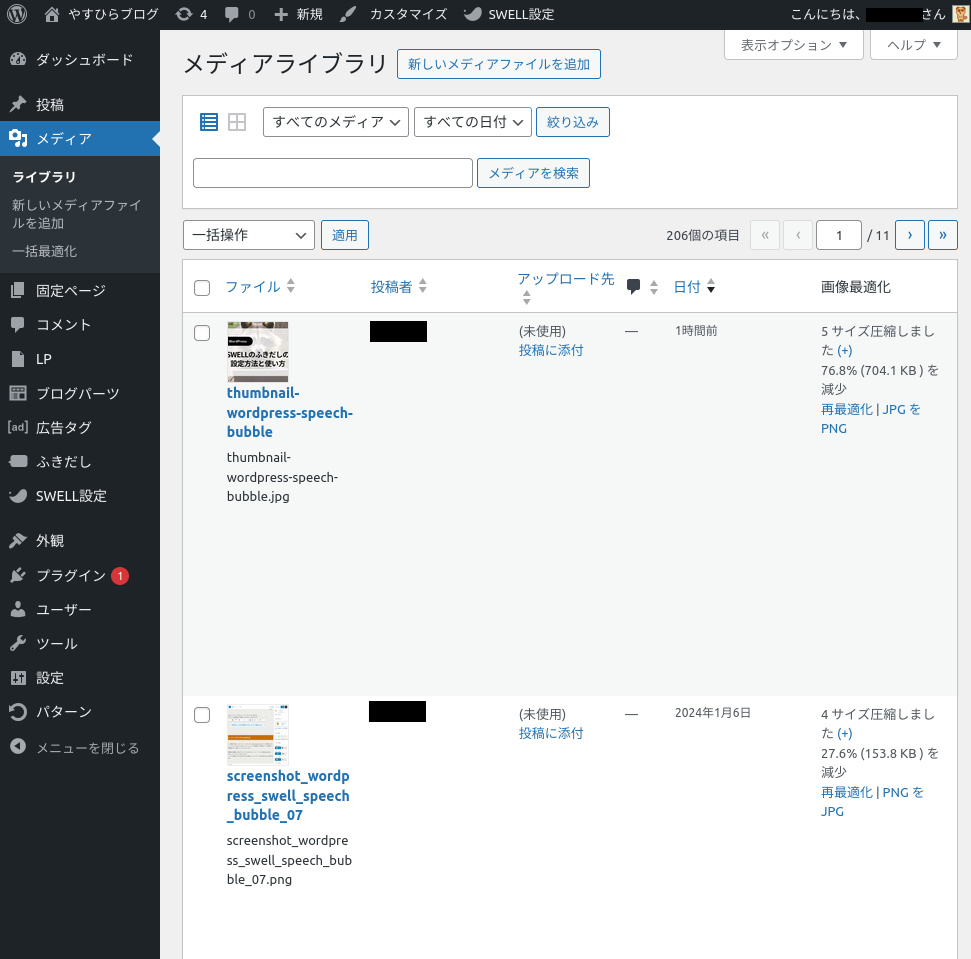
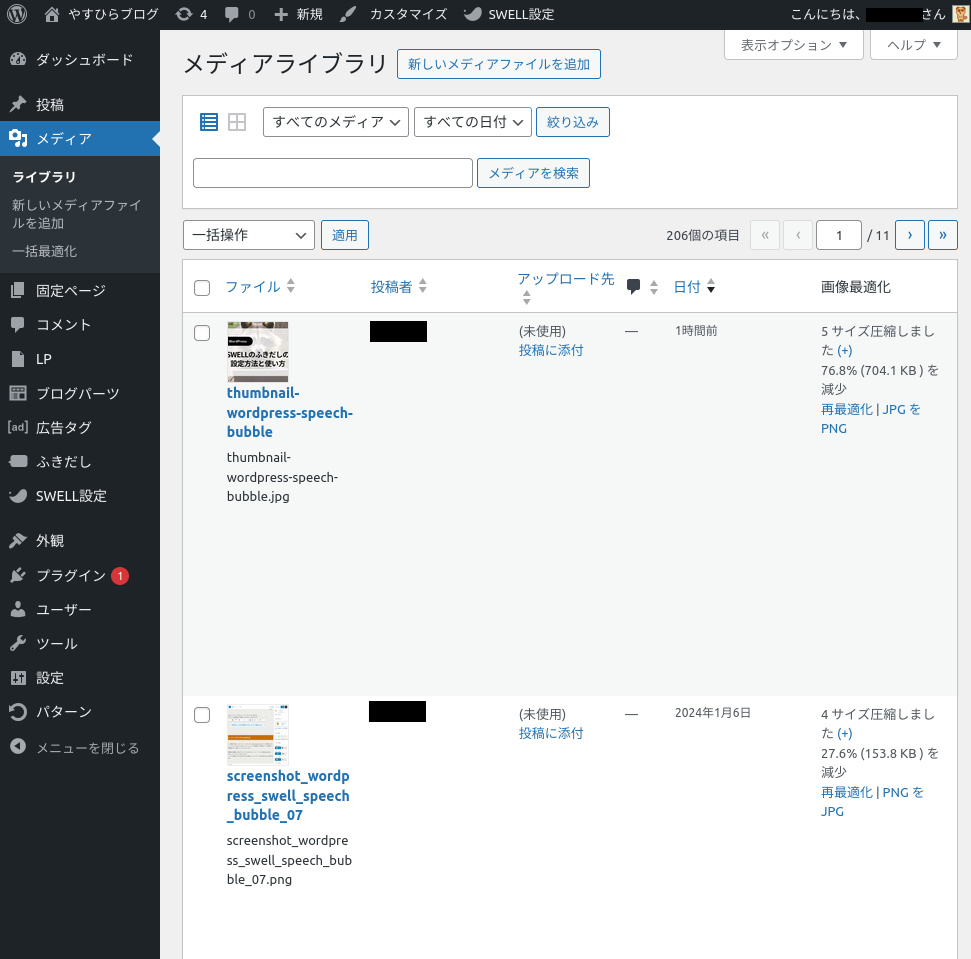
固定ページ
固定ページ画面を紹介します。
ブラウザ画面
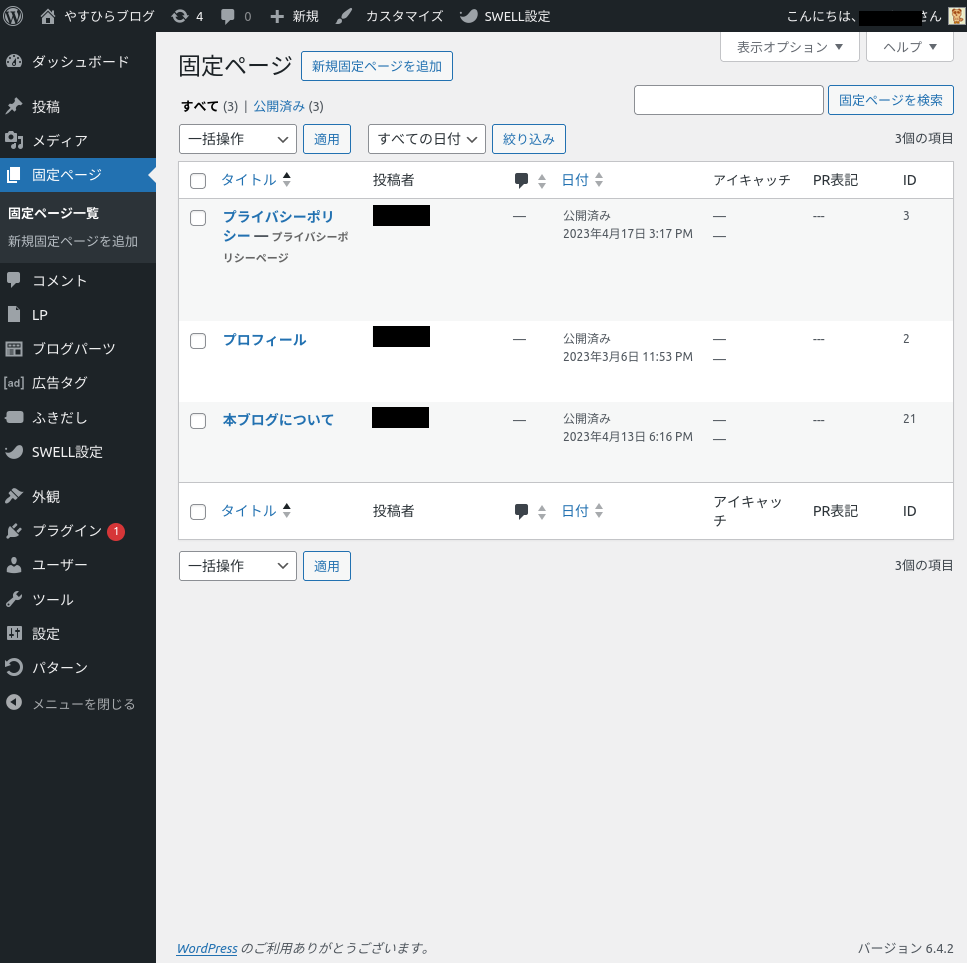
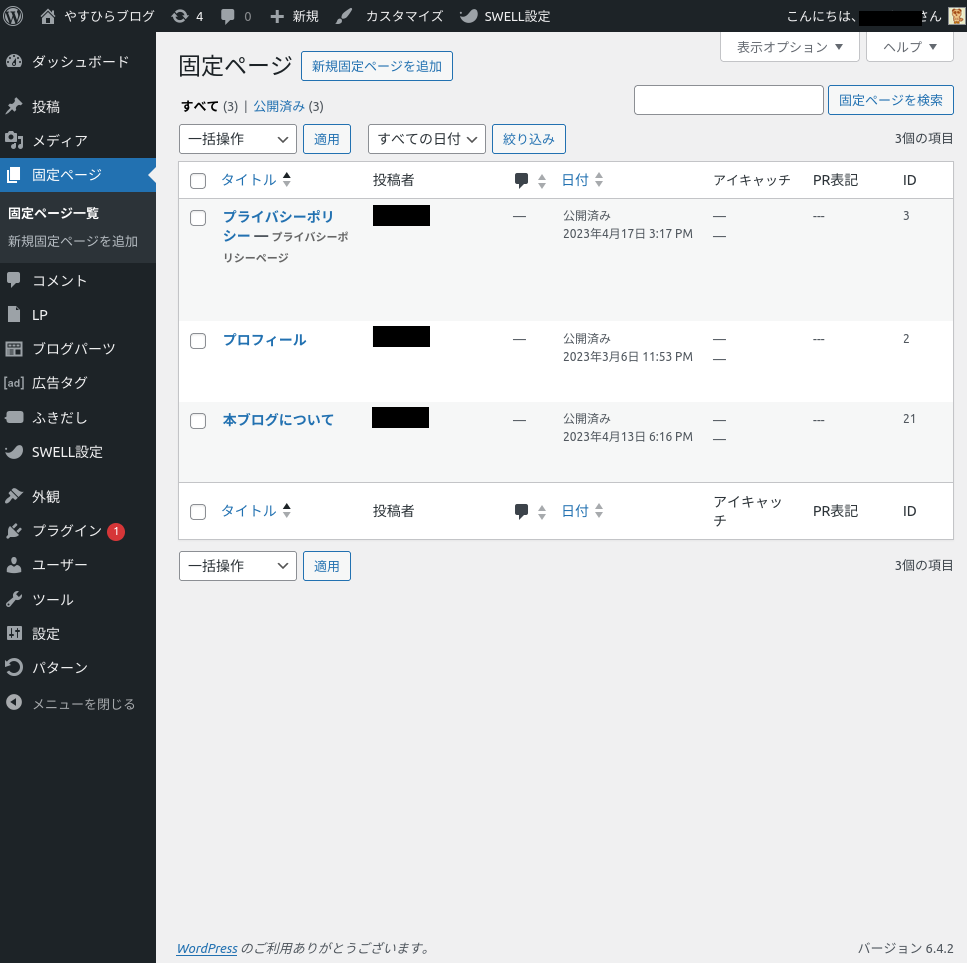
外観
外観画面を紹介します。
ブラウザ画面
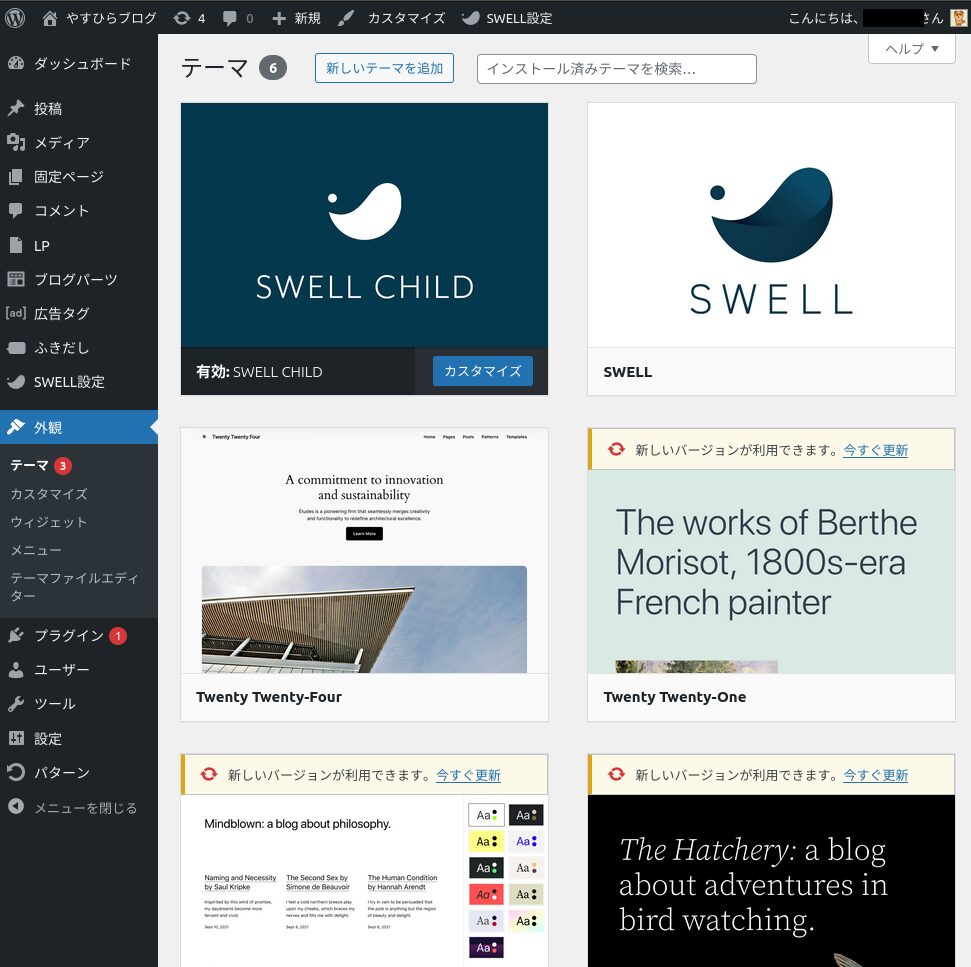
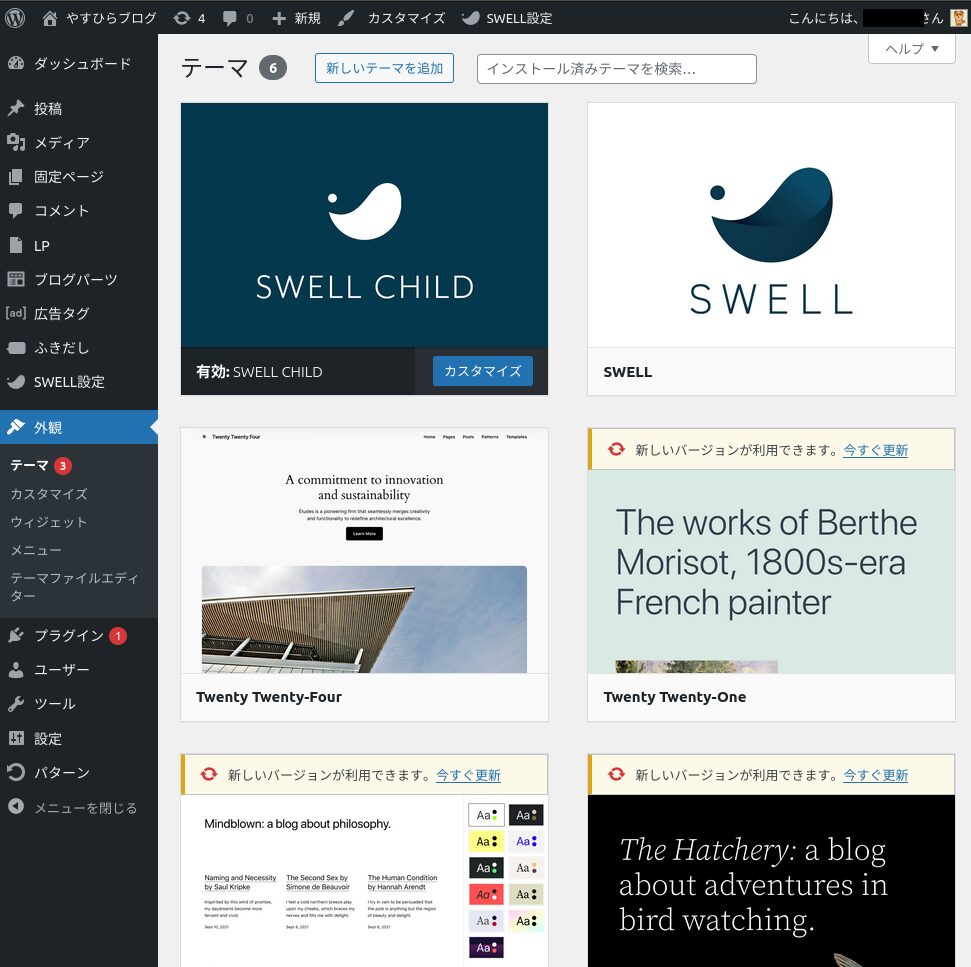
プラグイン
プラグイン画面を紹介します。
ブラウザ画面
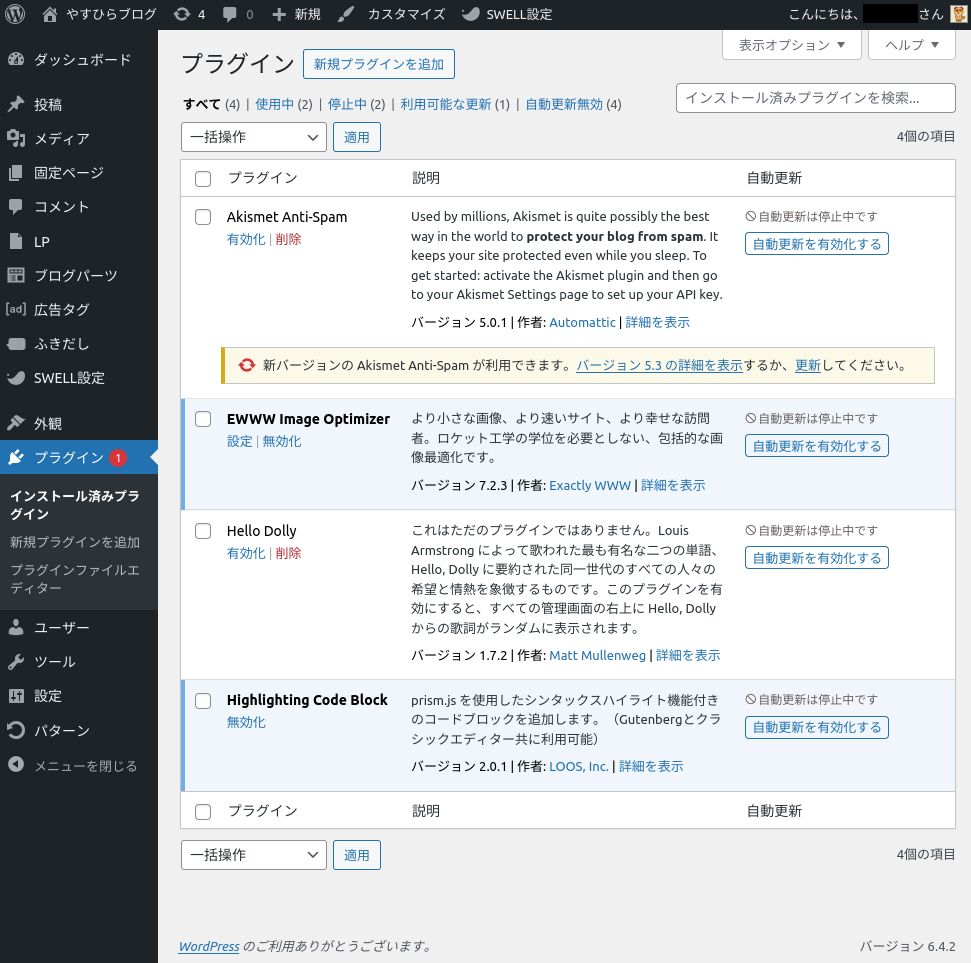
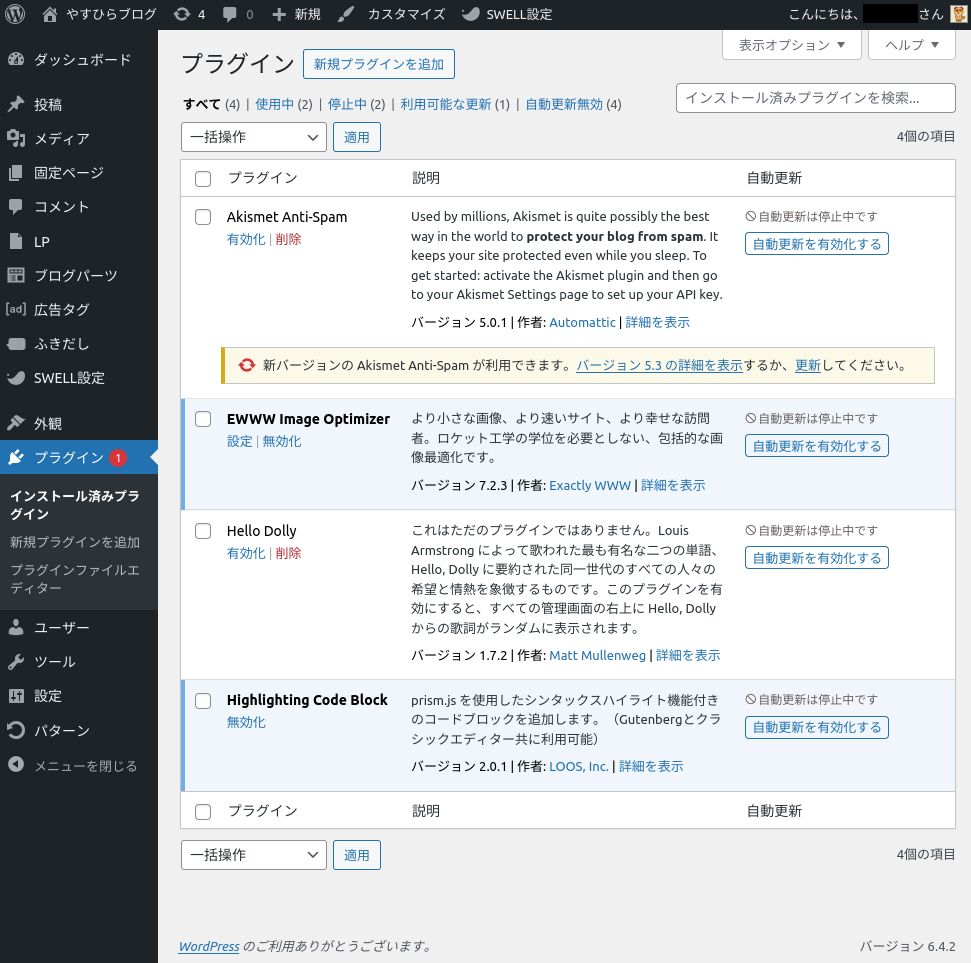
プロファイル
プロファイル画面を紹介します。
ブラウザ画面
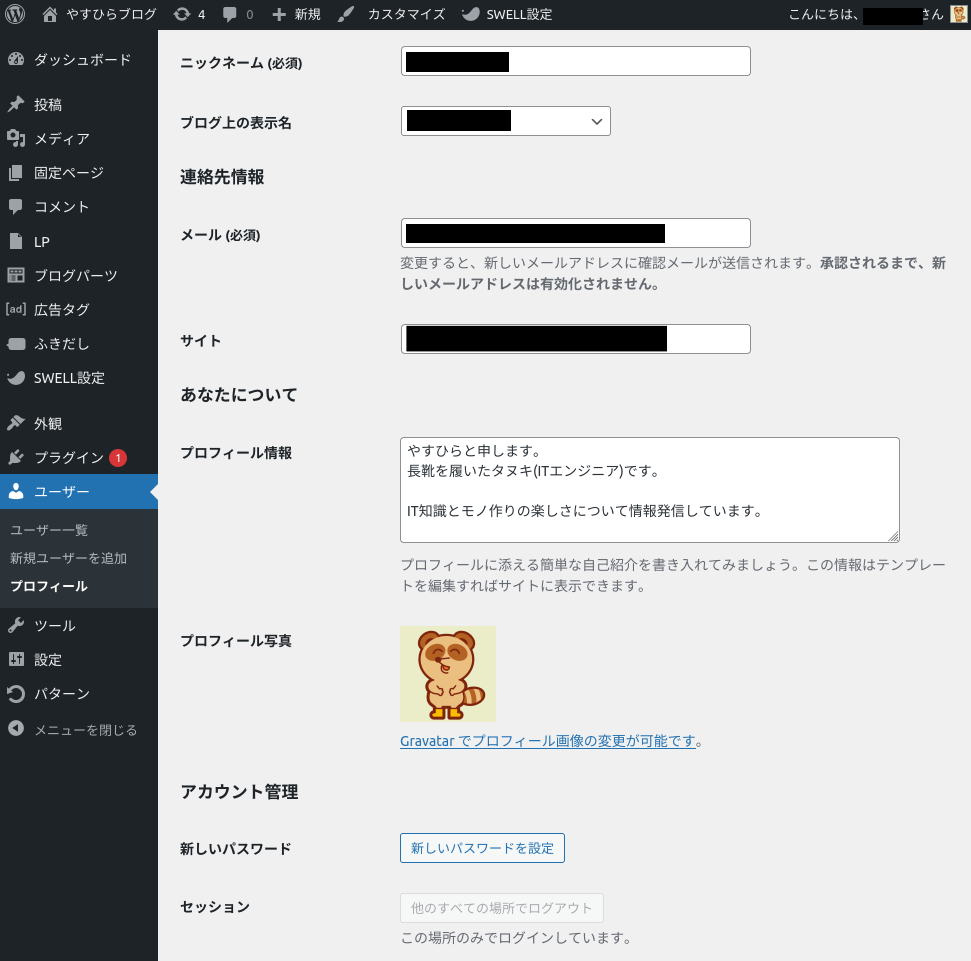
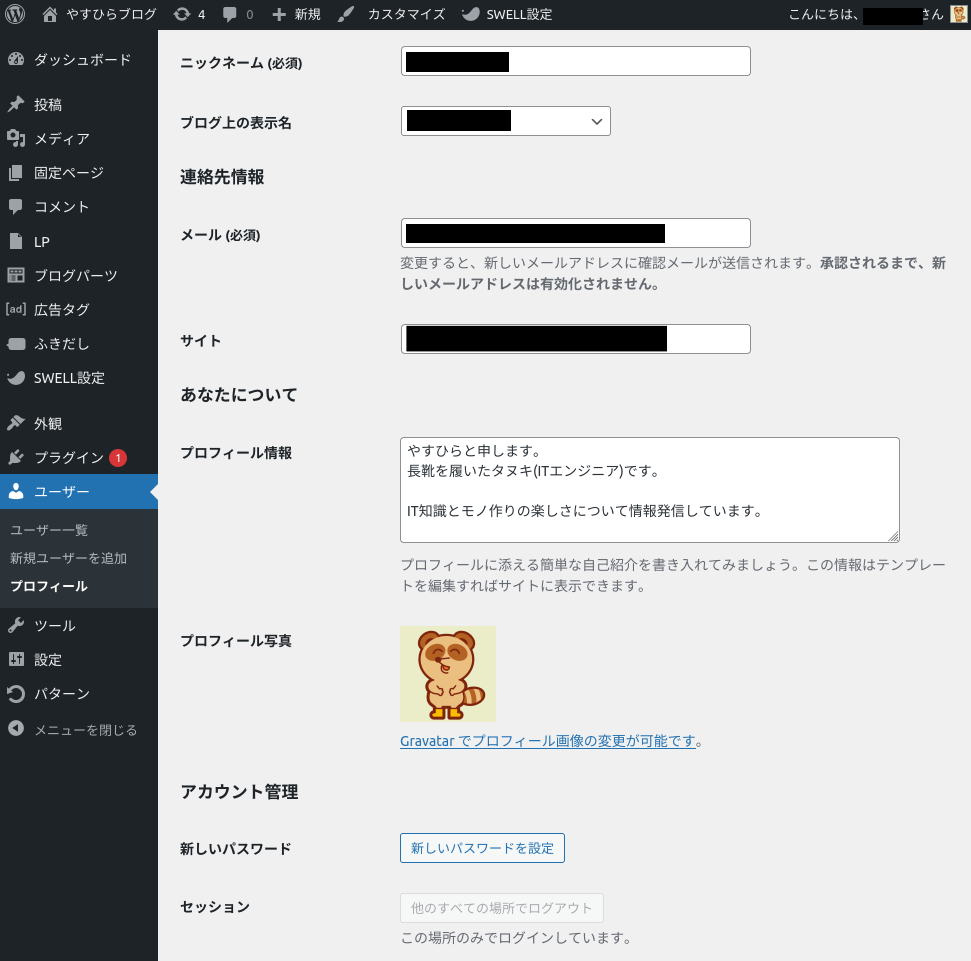
ユーザー
ユーザー画面を紹介します。
ブラウザ画面
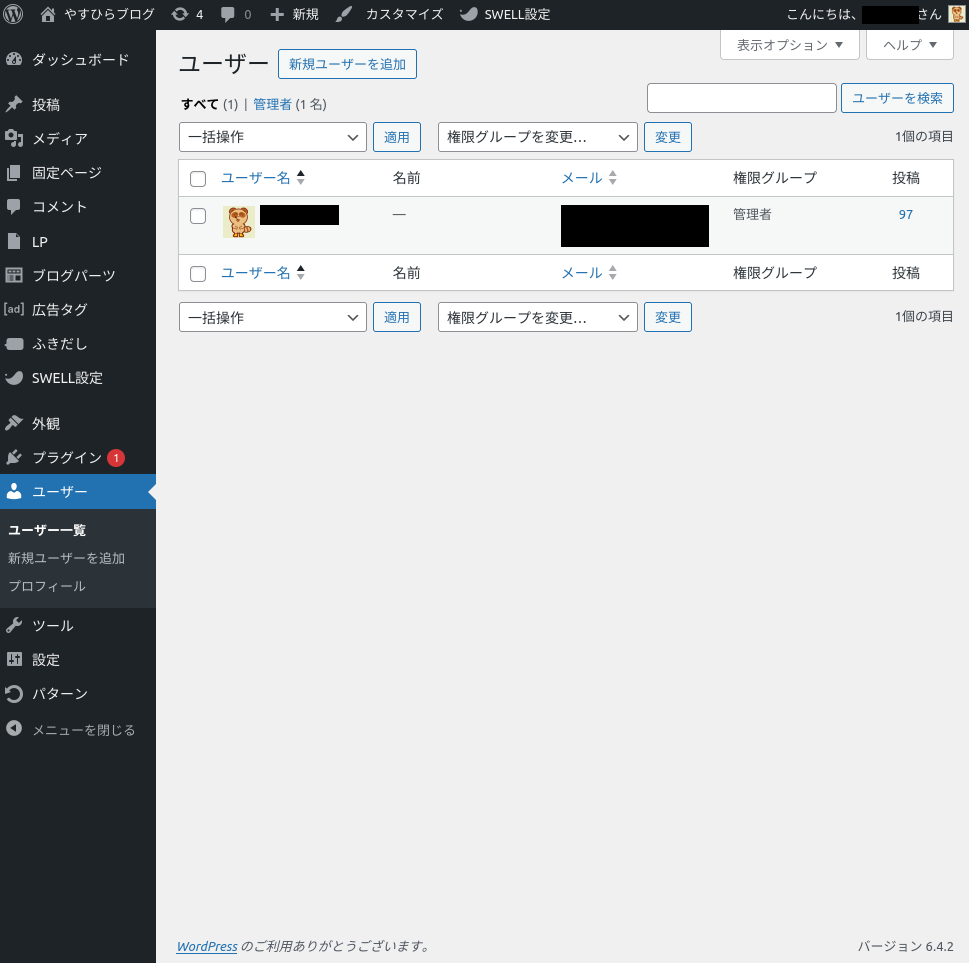
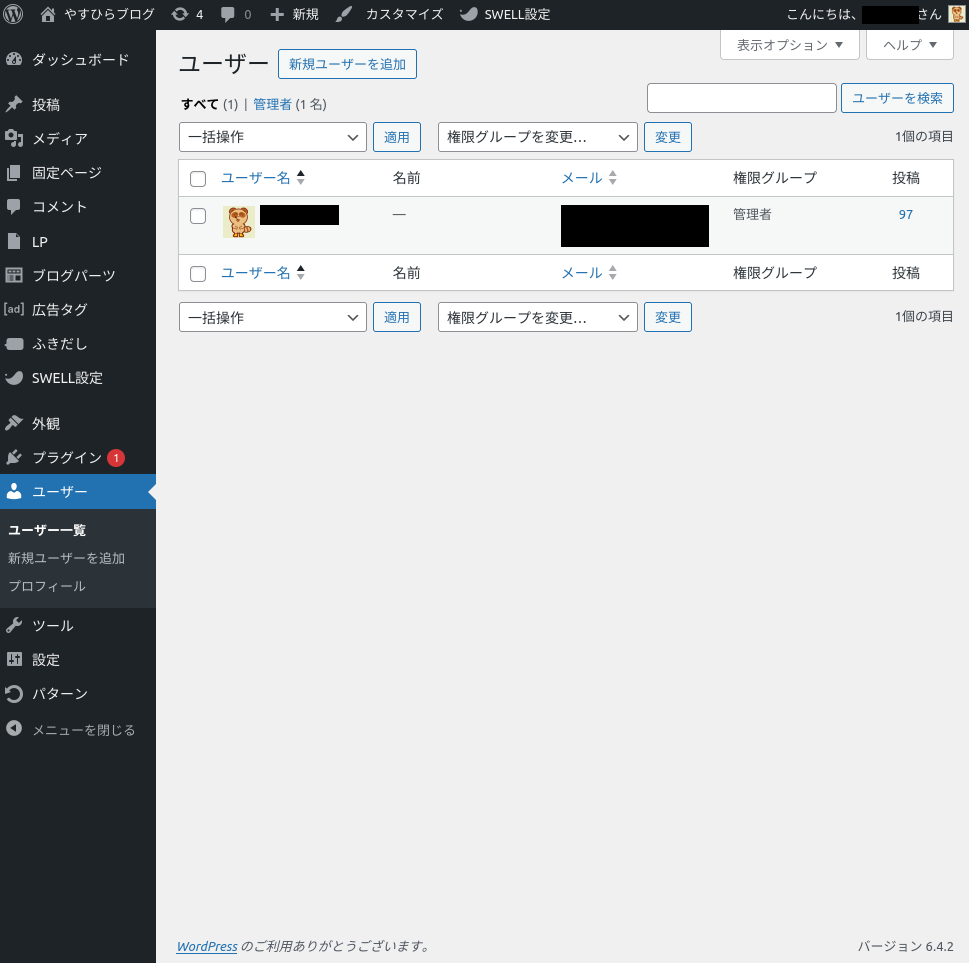
設定
設定画面を紹介します。
ブラウザ画面
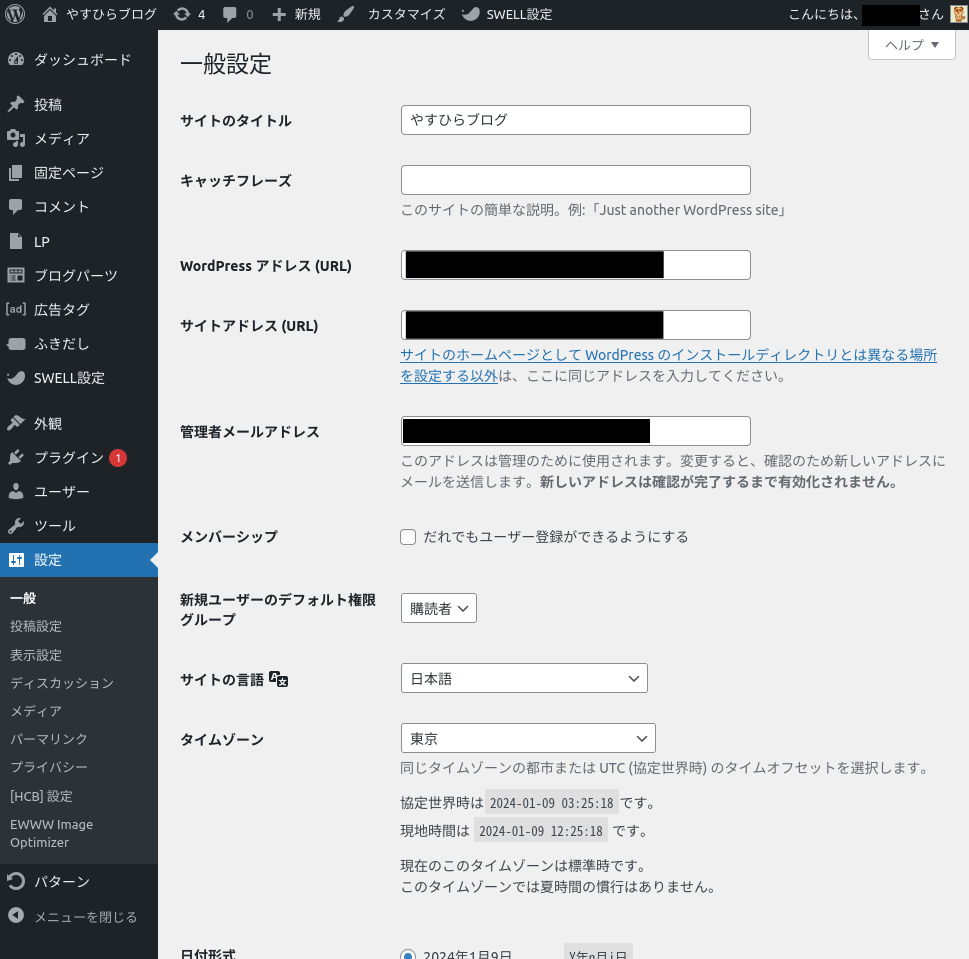
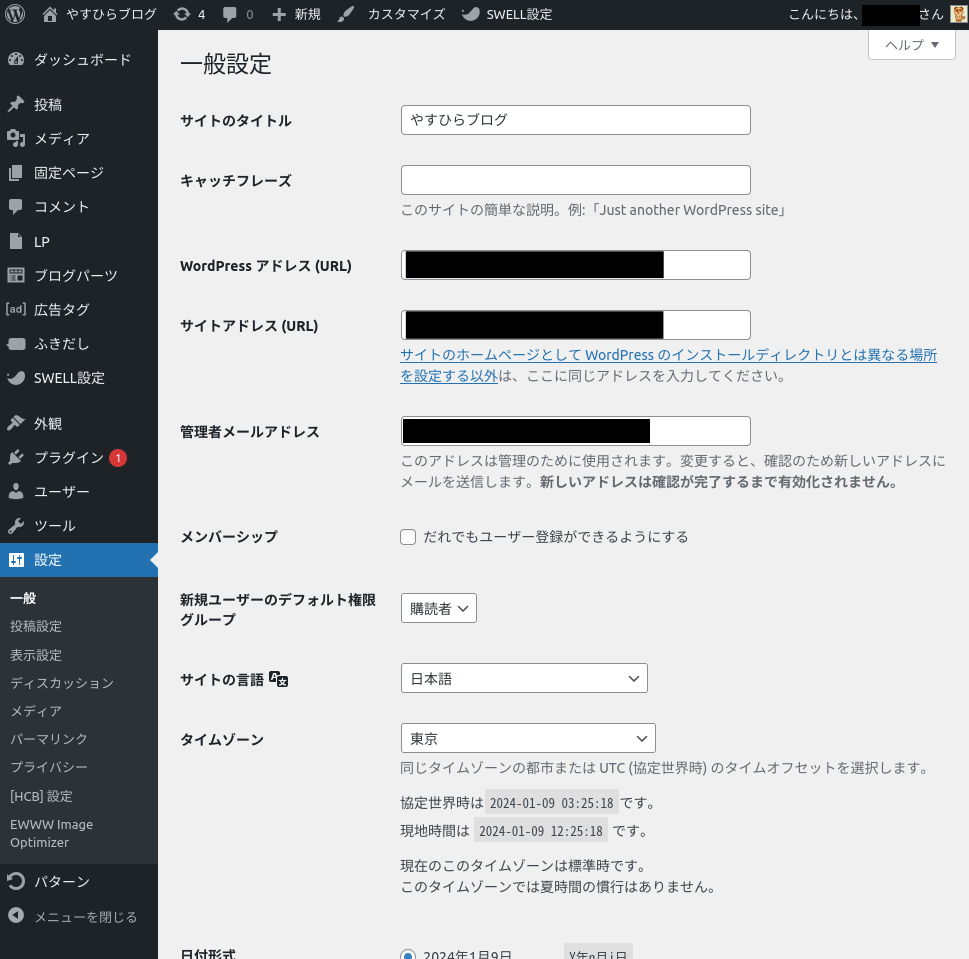
まとめ
WordPressのダッシュボードを紹介しました。
WordPressのダッシュボードは
- ダッシュボード画面でアップデートを管理できる
- 投稿を管理できる
- メディアを管理できる
- 固定ページを管理できる
- 外観を管理できる
- プラグインを管理できる
- プロファイルを管理できる
- ユーザーを管理できる
- 設定を変更できる
WordPressでサイト構築する場合、ダッシュボードや管理画面でサイトを構築していきます。
ダッシュボードの使い方を習得して、記事を執筆していきましょう。